갤럭시 잠금화면 녹음 위젯 설정 방법 (빠르게 음성녹음 가능)
갤럭시에는 음성 녹음 앱이 기본으로 설치되어 있습니다. 그래서 앱에서 녹음 버튼을 클릭하면 주변의 소리를 모두 녹음해주며 화면을 끄더라도 녹음이 중지되지 않고 내가 다시 화면을 다시 켜서 중단 버튼을 누를 때까지 녹음이 계속 진행됩니다. 이런 편리함으로 일상 생활에서 다시 확인해야하는 중요한 대화가 있다면 음성 녹음 앱을 자주 이용하게 되는데요. 그런데 빠르게 사용하기 위해서 홈화면에 꺼내놓더라도 늘상 녹음이 늦어 중요한 대화를 놓쳐버리기 일쑤입니다. 왜냐하면 [갤럭시 화면 실행 - 잠금화면 해제 - 음성 녹음 앱 실행 - 녹음 버튼 클릭]의 과정이 아무리 빨라봤자 즉시 녹음하기에는 시간이 걸릴 수 밖에 없기 때문입니다. 그래서 저는 이런 문제를 해결하기 위해서 갤럭시 잠금화면 녹음 위젯을 설정하여 이용하고 있는데요. 이렇게 갤럭시 잠금화면 녹음을 이용할 경우의 장점은 단 원터치로 위 녹음 과정을 스킵하여 1초만에 음성 녹음을 시작할 수 있다는 것입니다.
그래서 잠금화면 상에서 녹음 버튼을 한번만 터치하면 간편 녹음이 되기에 상대방 몰래 녹음을 빠르게 켜고 싶을 때도, 곧바로 중요한 내용을 놓치지 않고 녹음하고 싶을 때도 사용하기 좋습니다. 실제로 이용해보면 만족도가 상당히 높기에 글을 따라 적용 후 사용해보시는 것을 추천드립니다.
목차
갤럭시 잠금화면 녹음 위젯 추가하기

1. 갤럭시에서 설정 어플을 실행합니다.

2. 잠금화면을 클릭합니다.

3. 위젯을 누릅니다.

4. 음성 녹음 위젯을 찾고 우측 바를 눌러 활성화합니다.
잠금화면 녹음 위젯 순서 맨 위로 변경하기
잠금화면에서 시계를 눌렀을 때에는 설정한 위젯들이 보여지게 됩니다. 그런데 음성 녹음의 경우 순서가 아래쪽이기에 빠른 녹음을 위해서는 가장 첫번째로 순서를 변경해주시는 것을 강력 추천드립니다.

1. 잠금화면 위젯 화면에서 순서 변경을 클릭합니다.

2. 음성 녹음 화살표 이동버튼을 눌러주신 후 상단으로 끌어올립니다.

3. 잠금화면 녹음 위젯이 가장 첫번째로 표시됩니다.
갤럭시 잠금화면 녹음 사용법

1. 갤럭시 전원버튼을 눌러 잠금화면을 표시합니다.
2. 잠금화면 시계를 누릅니다.

3. 가장 첫번째에 설정한 녹음 위젯을 확인합니다.
4. 빨간색 동그라미 모양의 녹음 시작 버튼을 클릭합니다.
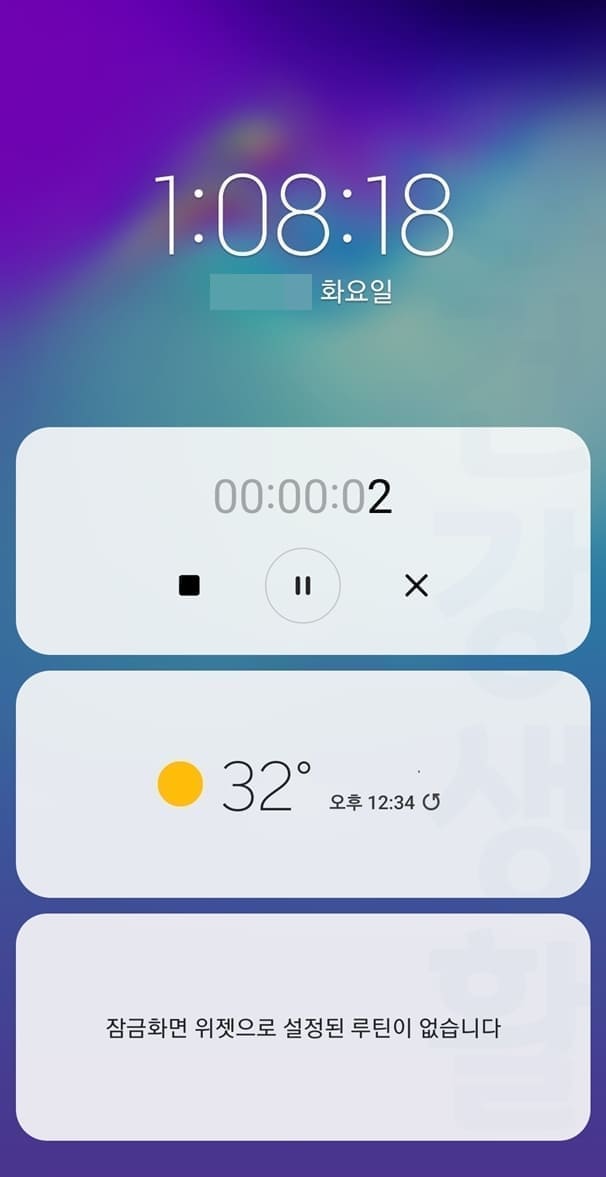
5. 잠금화면 상태로 갤럭시 녹음이 시작됩니다.
위젯으로 녹음되고 있는 시간이 보여집니다. 이 상태에서는 화면을 끄셔도 계속 음성 녹음이 되고 있는 중이니 걱정마시고 원하는 녹음 시간때까지 소리가 잘 들리도록 갤럭시를 꺼내놓아주시면 됩니다.

6. ■ 버튼을 눌러 녹음을 중단 및 저장합니다.
갤럭시 잠금화면 녹음 위젯에서는 3가지의 버튼이 있는데 각 버튼별 동작은 다음과 같습니다.
- ■: 녹음 중단 및 저장
- ll: 녹음 일시 중단 후 ▶버튼을 눌러 다시 이어서 녹음 진행
- X: 녹음 취소

7. 갤럭시 음성 녹음이 파일로 저장됬습니다.
잠금화면 녹음 위젯으로 저장한 파일 확인하기

1. 갤럭시에서 음성 녹음 앱을 찾아서 실행합니다.

2. 목록에서 잠금화면에서 녹음한 파일을 찾아서 클릭합니다.

3. 녹음한 파일을 재생해서 들을 수 있습니다.
또한 이곳에서 상단 우측 더보기 버튼을 눌러 편집, 이름 변경, 삭제, 공유, 음성을 텍스트로 변환, 보안 폴더 공간으로 이동 기능을 사용할 수 있습니다. 또 아래에서는 녹음 파일에 대한 무음 건너뛰기, 재생 속도 설정, 구간반복, 앞뒤 일정 시간 스킵 버튼도 이용할 수 있으니 함께 활용해보시길 바랍니다.
마무리
이번 포스팅에서는 갤럭시 잠금화면 녹음 위젯 설정 및 사용법을 총정리해보았습니다. 이제 중요한 대화 내용은 모두 놓치지 마시고 녹음하는 습관을 가지신다면 더이상 깜빡하거나 다시 질문해야하는 일을 줄일 수 있을 것입니다. 참고로 갤럭시 저장공간이 부족하거나, 배터리가 없어 방전될시 녹음이 자동 취소되어 저장되지 않으니 꼭 저장공간을 확보해주시고 배터리를 충분한 상태로 유지해주시길 바랍니다.





